ロジクラ左メニュー「入荷」から「入荷を作成する」をクリックし、各項目に入荷情報を入力します。
※お客様にて項目を作成することはできません。
必要な項目の入力が終わりましたら「保存する」をクリックします。
「入荷を作成しました!」と表示されたら完了です。
別の入荷を作成する →当ガイドと同じ操作を繰り返し、新しい入荷情報を作成します。
このまま入荷を完了する → 作成した入荷を一括で入荷完了とし、入荷実績にします。(この時点で在庫が増えます)
これから納品される商品のロット番号、有効期限がお分かりの場合、入荷に登録しておくことができます。
納品する際に、ロット番号・有効期限の登録をする手間が省けます。
事前に登録した番号や期限と異なる商品が届いた場合、WEB画面から入荷情報を編集していただくか、アプリ検品時に正しい情報に修正して入荷完了とすることができます。
ロット管理、有効期限管理はお申し出いただくことでご利用が可能です。
以下のガイドをご確認いただきお問い合わせください。
5000行以上のCSVファイルをインポートすると時間がかかる場合があります。2000行程度で、何回かにわけてインポートすることを推奨いたします。
ロジクラ左メニュー「入荷」から「インポート」をクリックし、入荷する拠点を選択します。
CSVテンプレートをダウンロードするか、インポート用CSVを作成します。
入荷CSV項目一覧にて、CSVに入力する項目についてご案内しています。
入荷CSV項目一覧
5000行以上のCSVファイルをインポートすると時間がかかる場合があります。2000行程度で、何回かにわけてインポートすることを推奨いたします。 ロジクラのCSVインポートは列順ではなくCSVの項目名(タイトル)をキーにしています。項目名が一致していれば列順は一致せずともインポートが可能です。 「仕入先コード」から「詳細」の列を同じ値にすると複数の商品を1つの入荷予定として登録することができます。 入荷CSV項目一覧 項目 記入例 入力形式 仕入先コード sample_code1 文字列 納品書番号 N-001 文字列 追跡番号 99999999 文字列 個口数 2 数値 入荷予定日 20180101 文字列 入荷詳細 ここにメモ 文字列 品番 LOGIKURA-1 文字列 バーコード 2000000000015 文字列 有効期限 ※ 20200101 文字列 ロット番号 ※ lot-001 文字列 入荷予定数 10 数値 仕入単価 800 数値 小数点2位まで登録可 品番かバーコードのどちらかが必須、かつ入荷予定数が必須項目です。 「品番」と「バーコード」の両者入力がある場合、品番を
ロジクラのCSVインポートは列順ではなくCSVの項目名(タイトル)をキーにしています。項目名が一致していれば列順は一致せずともインポートが可能です。
「仕入先コード」から「詳細」の列を同じ値にすると1つの入荷情報として登録することができます。
アップロード画面に戻り「ファイルを選択」から作成したCSVを選択して、「CSVをアップロードする」をクリックします。
エラーがある場合、エラーをCSVで確認する」をクリックしダウンロードされたCSVを開き、エラー内容を確認してください。1件でもエラーがあるとロジクラにインポートすることができません。
エラーメッセージ解説~入荷・入荷実績CSVインポート~
エラー内容の原因と対応方法をご案内
エラーがない場合、CSVに入力された情報がプレビューで表示されます。件数や内容をご確認いただき「インポートを開始する」をクリックします。
インポートログの画面が開き、ステータスが成功になれば登録完了です。
ステータスが変わらない場合、インポート一覧の画面を更新してみてください。
最後に登録された入荷情報に問題がないか、入荷一覧から確認を行います。